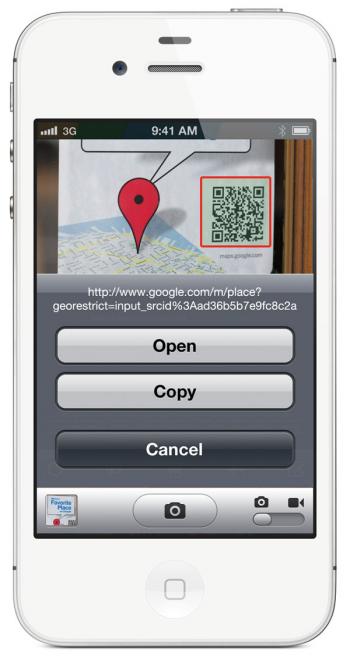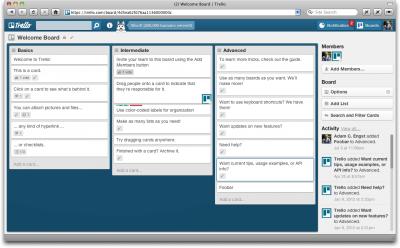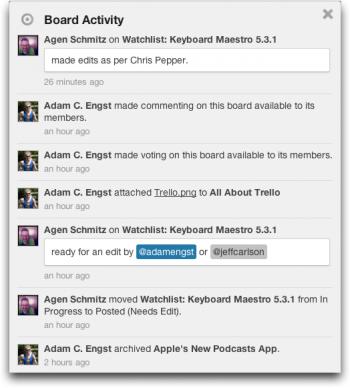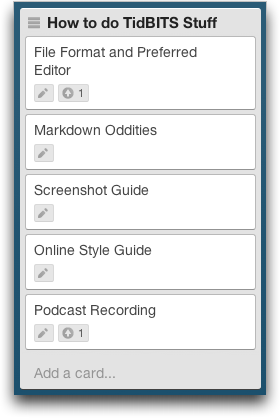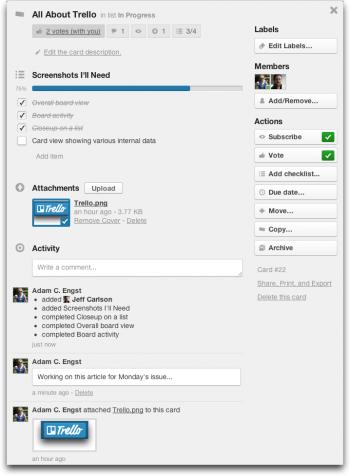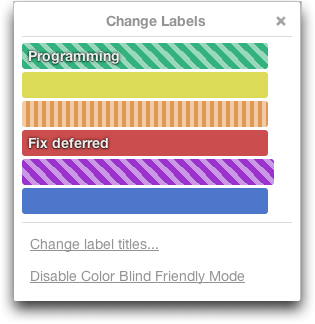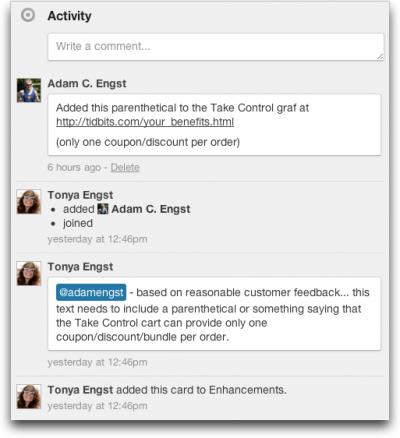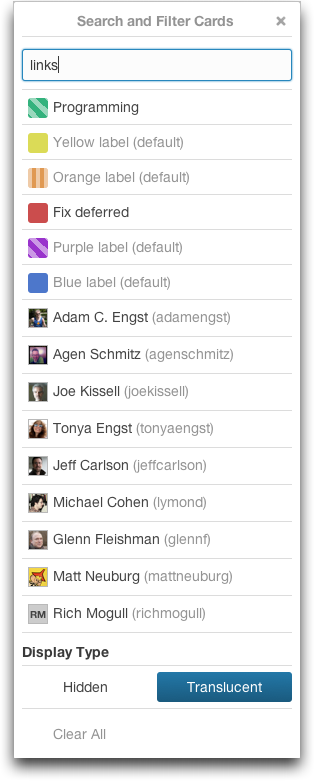Vorige aflevering | Search | TidBITS Home | Volgende aflevering

TidBITS#1133, 9 juli 2012
- Apple kan met een simpele wijziging QR-codes laten werken
- Bereid je voor op Mountain Lion met een nieuw Take Control e-boek
- Trello biedt aantrekkelijk samenwerkingsgereedschap
- TidBITS Volglijst: belangrijke software-updates, 9 juli 2012
- ExtraBITS, 9 juli 2012
De Nederlandse editie van TidBITS is een letterlijke vertaling van de oorspronkelijke Engelse versie. Daarom is het mogelijk dat een deel van de inhoud niet geldt in bepaalde landen buiten de VS.
Er is ook een iPhone-versie van TidBITS-NL op <http://nl.tidbits.com/TidBITS-nl-1133i.html>
En als je de volgende koppeling opneemt als bladwijzer in Safari op je iPhone, iPad of iPod touch, heb je altijd de nieuwste aflevering:
<http://nl.tidbits.com/TidBITS-nl-i.html>
- LEZERS ZOALS JIJ! Steun TidBITS en wordt vandaag nog lid!
Zie de voordelen op http://tidbits.com/member_benefits.html
Speciale dank deze week naar George Covingtion, Hugh Lester, Ronald
Jenkins en Peter Kemble voor hun genereuze bijdrage!
- BBEdit 10 van Bare Bones Software - Al de tekstbewerking die je
nodig hebt, met meer dan 100 nieuwe functies! De toonaangevende
professionle HTML- en tekst-editor voor de Mac wordt beter en beter!
Download de demo en check het zelf! http://barebones.com/
- Dragon spraakherkenning-software voor Macintosh, iPhone en iPad!
Haal de helemaal nieuwe Dragon Dictate for Mac van Nuance
Communications in huis en ervaar de simpelweg slimmere tekst-
herkening. Meer info over Dragon Dictate: http://nuance.com/dragon/mac
- CrashPlan is een eenvoudige, veilige back-up die overal werkt. Maak
back-ups naar je eigen schijf, computers of online. Met de onbeperkte
online back-up, is dit een oplossing die je lang kan aanhouden. Maak
vandaag nog de back-up van je leven! http://crashplan.com/ref/tidbits.html
- Nieuw van Smile: PDFpen voor iPad. Onderteken contracten, maak
wijzigingen, vul formulieren in en meer. Met iCloud-opslag kan je
naadloos pdfs bewerken op je Mac en iPad. Houd je pdfs overal
onder controle. In de App Store: <http://smle.us/tbpdfpen>
- Intego: Washing Machine ruimt bestanden op van webbrowsers en
andere programa's die het internet benaderen. Raak verlost van caches
cookies, download-geschiedenis, browse-geschiedenis en meer.
Download de gratis probeerversie. <http://www.intego.com/wmtb>
- Noteboom Video Tutorials voor Apple-software: leer om iMovie,
iPhoto, Lion, Bento en andere te gebruiken met de hooggewaardeerde
video-tutorials, verkrijgbaar op de Mac App Store en de App Store
op je iPad. <http://www.noteboomproductions.com/tb>
- Met Boom kan je Mac tot 11! Boom vergroot het volume van
je Mac, handig als het geluid van een gestreamde film via Netflix
of een internet-telefoongesprek via Skype slecht te horen is.
Test de gratis probeerversie van Boom! <http://bit.ly/TBBoom>
- Fujitsu ScanSnap Scanners - op weg naar de papierloze hemel!
Zet dubbelzijdige documenten om naar pdf met de eenknops-ScanSnap.
Scan documenten, visitekaartjes en bonnetjes en raak die stapels
papier op je buro kwijt. Kijk op: <http://www.ez.com/sstb>
Dit nummer werd uit het Engels vertaald door:
- Renate Wesselingh
- Elmar Düren
- Henk Verhaar
- Dirk Paul Flach
- Thierry Kumps
- Harry Maas
- Johan Olie
- Olof Fredrikze
- Max Stern Hanf
- Jos van den Berg
Verder werkten mee:
- Coördinatie: Sander Lam
- Montage: Elmar Düren
- Eindredactie: Paul Bánsági
<de contactpagina>
Apple kan met een simpele wijziging QR-codes laten werken
Onder mijn vrienden sta ik bekend als een QR-codefan, wat niet helemaal waar is. QR-codes zijn de populairste vorm van 2d-labels, die zones van stippen of rechthoekjes in een vorm (doorgaans een vierkant) gebruiken om informatie met hoge dichtheid te coderen. QR-codes bevatten vaak een URL, maar ze kunnen ook tekst of een visitekaartje bevatten. Je kunt trouwens een voorbeeld zien van een QR-codelabel onderaan de webpagina van dit artikel.
Veel mensen vinden deze codes belachelijk. "Ik kan toch gewoon de URL intypen", zeggen ze en dat is waar. Maar dat betekent dat de URL leesbaar moet zijn vanaf waar je staat of zit. Het kan een gedoe zijn om ingewikkelde URL's in te typen op een mobiel apparaat, vooral korte URL's die tekst als "3jkx81klk" als onderdeel van het pad hebben. Je zult waarschijnlijk gewoon weglopen of een foto van de URL maken om later in te typen.
Ik zie QR-codes als analoge lijm tussen twee digitale media. Ik doe iets in de wereld van atomen en ik wil het vertalen in bits. Een QR-code is een efficiënte, zij het nu nog onhandige manier om die overgang te maken. QR-codes kunnen ook aan een locatie gekoppeld worden. Sommige steden hebben QR-codes toegevoegd aan kiosken en wegwijzers omdat je daarmee zeer specifieke informatie kunt krijgen die gerelateerd is aan die bewuste locatie.
Mijn vrienden plagen me omdat ik in 2009 dacht dat QR-codes zeer dichtbij een doorbraak naar wereldwijde populariteit waren (niet alleen in Japan, waar ze oorspronkelijk vandaan komen). Ik schreef dit artikel voor de Economist in augustus 2009 over de groeiende markt en een aantal overeenkomsten met mobiele-telefoonaanbieders. Ik maakte een vervolgverhaal in 2010 toen ik overal QR-codes begon te zien en ze ook in tv-advertenties verschenen. Maar het gebruik van QR-codes kwam nooit echt tot explosie.
Een collega bij de Economist schreef onlangs deze update in juni, die zegt dat "de doorbraak" er nu dan toch eindelijk is. Bijna elke dag zie ik een verhaal over waar QR-codes recentelijk zijn verschenen. Zo heeft Simon & Schuster, de grote boekuitgever, ervoor gekozen om 2d-labels op de achterflap van elk boek te zetten. Maar ondanks deze veranderingen ben ik een toontje lager gaan zingen en ik ben nu niet meer overtuigd, omdat er nog zoveel weerstand is.
Het probleem is hoe het in zijn werk gaat. In Japan, waar een groot deel van de bevolking ten minste eenmaal per maand een QR-code gebruikt, werd dat meer dan tien jaar geleden al opgelost met overeenkomsten tussen adverteerders, uitgevers, mobiele aanbieders en telefoonmakers. Het omzetten van een QR-code in een URL of tekst op telefoons die in Japan verkocht worden is een simpele handeling, zo gemakkelijk als één knop indrukken, als ik het goed begrijp.
In de Verenigde Staten en de meeste andere landen is dat niet het geval. Om op mijn iPhone een QR-code te scannen, moet ik mijn telefoon ontgrendelen, dan QuickMark vinden en opstarten, een € 0,79 kostende app van SimpleAct die veel streepjescode- en 2d-codeformaten kan lezen, en ze ook kan aanmaken. (Het bedrijf maakt ook een gratis app, met de vreselijke naam Best Barcode Scanner, die minder mogelijkheden heeft.) Als ik de app geopend heb, moet er een cameravel verschijnen, wat meerdere seconden kan duren, en daarna moet ik de 2d-code centreren op het scherm. QuickMark herkent de code zodra die in het midden staat (de meeste andere apps doen dat pas wanneer je op een knop drukt). Daarna kun je kiezen om een URL open te doen, als er eentje in de code ingebouwd zit.
Maar stel je nou eens een alternatief voor dat de manier waarop QR-codes worden gebruikt met één enkele software-update zou veranderen.
- Druk de Thuisknop van je iPhone in.
- Schuif de Cameraknop omhoog om de camera te activeren.
- Richt hem op een QR-code.
- De Camera-app herkent automatisch de QR-code en laat je erop tikken.
- Een dialoog bevestigt dat je de URL wilt openen in Safari. Tik erop en Safari start.
Als de Camera-app herzien zou worden om deze handeling zo simpel te maken, zou je eerder de neiging hebben om QR-codes te gaan gebruiken, nietwaar? Of lijkt dit nog steeds een idioot idee, en is het typen van een URL de betere oplossing?
Wie heeft de code nodig? -- In de commentaren op dit artikel, gaf Lun Esex een perfect briljante oplossing. Waarom gebruiken we niet gewoon OCR (optische lettertekenherkenning) in de Camera-app om de tekst van een URL te lezen? In het verleden zou ik daar minachtend over gedaan hebben, vanwege de complexiteit en de zware rekenlast, maar er bestaat een perfect bewijs dat het werkt: Word Lens, een gratis app dat live OCR uitvoert, gekoppeld aan statistische machinevertaling. Het is griezelig goed, zelfs op oudere telefoons. (De app heeft taalupgrades voor € 3,99 als in-app-aankopen.)
Lun heeft gelijk. Als de Camera-app naar URL's en andere nuttige informatie zou zoeken, zoals telefoonnummers, adressen en andere gegevens in een vast formaat, waarom zou je dan ooit nog een QR-code nodig hebben of iets in moeten typen?
Lees reacties op dit artikel of plaats er een | Tweet dit artikel
Bereid je voor op Mountain Lion met een nieuw Take Control e-boek
Joe Kissell heeft zijn sporen als auteur die het Mac OS X upgrade-proces kan uitleggen al in 2003 verdiend, toen wij net begonnen met de Take Control e-boekenserie met zijn e-boek "Take Control of Upgrading to Panther". Dit boek heeft zelfs een heel genre boeken gegenereerd over hoe om te gaan met het soms stressvolle upgrade-proces. Sindsdien is Joe zich blijven bekwamen door uren en uren te spenderen aan het uitvissen van upgrade-strategieën en het uitproberen van installatiescenario's en heeft hij duizenden lezers geholpen vertrouwen te hebben in hun upgrade-pogingen. Al dit harde werk heeft nu geresulteerd in een zesde boek, "Take Control of Upgrading to Mountain Lion", dat nu met $ 5-introductiekorting beschikbaar is.
Tevens kondigen wij bij deze aan dat Matt Neuburg's "Take Control of Using Mountain Lion", de zesde editie van zijn aanvankelijk op Panther gerichte e-boekenserie, nu in de voorverkoop is. Matt's e-boek steunt op bijna een decennium aan ervaring om Mac-gebruikers te helpen kennis te nemen van de nieuwe functies in Mountain Lion, herinnerd te worden aan bestaande en bijgewerkte functies sinds voorgaande versies van Mac OS X en om een goede vergelijking te kunnen maken tussen de twee.
Natuurlijk is Mountain Lion nog niet uit. Apple is dit later deze maand van plan maar Joe en Matt hebben hun uiterste best gedaan om deze twee e-boeken te schrijven die jouw overgang naar Apple's nieuwste katachtige zo vlekkeloos mogelijk te laten gebeuren. Je hoeft niet te wachten tot Mountain Lion uitkomt om je voor te bereiden op de upgrade en "Take Control of Upgrading to Mountain Lion" ligt nu voor je klaar met een gratis 1.1-update die we zullen uitgeven zodra Mountain Lion uitkomt en Apple onze geheimhoudingsovereenkomst opheft. Om dezelfde reden kunnen we "Take Control of Using Mountain Lion" nu nog niet uitgeven maar kan je het nu wel vast bestellen en vervolgens downloaden zodra we het kunnen uitbrengen.
Beide e-boeken zijn los verkrijgbaar met beide een $ 5-introductiekorting ($ 10 in plaats van de standaardprijs van $ 15), maar ze werken samen om je te helpen succesvol te upgraden en te werken met de nieuwe functies van Mountain Lion dus koop ze beiden en bespaar $ 10 ($ 20 in plaats van $ 30). Lees verder voor de details.)
Deze aanbiedingen gelden totdat Apple Mountain Lion uitbrengt.
Take Control of Upgrading to Mountain Lion -- Laat Joe je helpen met het controleren van de compatibiliteit van je apparatuur en programmatuur voordat je de Mountain Lion-upgrade uitvoert. Bovendien krijg je advies van Joe over het maken van een back-up voor een soepele upgrade of een pijnloos herstel (mocht de upgrade mislopen), over hoe je om moet gaan met meerdere Apple ID's en hoe je overbodige gegevens van je schijf kunt verwijderen zodat je Mountain Lion alle ruimte kan geven die het nodig heeft. Joe geeft ook aanwijzingen die zinvol zijn tijdens een altijd spannende upgrade, zoveel te meer als je upgrade vanaf een versie van Mac OS X vóór Lion:
Omgaan met iCloud: Tijdens de installatie van Mountain Lion word je om een Apple ID gevraagd, maar moet je er dan ook een invullen? En als je er meer dan één hebt, welke dan? Je krijgt advies over hoe je je Apple ID zaken op een rijtje zet voordat je de installer opstart.
Upgraden vanaf Tiger of Leopard: Hoe krijg je het installatieprogramma uit de Mac App Store gedownload met een Mac met &eaucte;én van deze besturingssystemen? Joe geeft je het antwoord en gaat in op de bijzondere problemen die je zult tegenkomen als je vanaf 10.4 Tiger of 10.5 Leopard probeert te upgraden.
Betreffende FileVault 2: Als je op dit moment je gegevens en documenten beveiligt door je schijf te versleutelen, of als je daar onder Mountain Lion mee wilt beginnen, vind je hier advies over wat je moet doen voor de upgrade en algemene informatie over het sterk verbeterde FileVault 2.
Plan je partities: Lees Joe's mening over het partitioneren van schijven en wat je nog zou moeten doen voordat je Mountain Lion installeert.
Het kiezen van een upgrade methode: Met Mountain Lion is de normale manier van upgraden een upgrade van het bestaande systeem, maar wat als je een schone installatie wilt doen om er zeker van te zijn dat alle potentiële corruptie-problemen uitgewist zijn en je schijf weer helemaal gedefragmenteerd is? Joe laat je stap voor stap de verschillende mogelijkheden zien.
Versie 1.0 van "Take Control of Upgrading to Mountain Lion" telt 81 pagina's. Op het moment dat Mountain Lion beschikbaar is willen we een gratis 1.1 update uitbrengen die meer dan tweemaal zo omvangrijk is, dankzij een complete set installatiedetails, de belangrijkste zaken die je na installatie moet nalopen en tips voor het oplossen van problemen als je upgrade niet zo gladjes gaat als gehoopt. Verder behandelt het hoe je de overstap maakt naar een nieuwe Mac met Mountain Lion, hoe je Mountain Lion Server installeert en hoe je de Recovery-modus gebruikt.
Take Control of Using Mountain Lion -- In "Take Control of Using Mountain Lion", gaat Matt uitgebreid in op belangrijke functies die nieuw waren in 10.7 Lion en op de zaken die 10.8 Mountain Lion daar aan toe voegt, maar ook op reeds lang bestaande maar niet altijd voldoende bekende mogelijkheden van Mac OS X. Maar wat nog belangrijker is, je krijgt een grondige uitleg van het nieuwe "moderne document-model" van Mountain Lion, waarbij er drie manieren zijn om een document op te slaan: de oude manier, de nieuwe manier en de iCloud manier.
Andere belangrijke onderwerpen helpen je om:
De nieuwe Meldingen-functie onder de knie te krijgen.
De nieuwe Gatekeeper-beveiligingsfunctie te begrijpen en, als het nodig is, te omzeilen.
Een korte tour van de Voice Dictation-functie, waarmee je kunt inspreken in plaats van tekst intikken.
"Auto Save" te begrijpen zo dat je het opslaan van documenten rustig aan Mac OS X kan overlaten.
Te leren hoe Resume werkt en hoe je het kan uitschakelen als je eens met een schone lei wilt beginnen.
Er achterkomen hoe je met Mission Control omgaat.
De Schermvullende weergave te activeren en deactiveren en tussen schermvullende programma's navigeren met behulp van Mission Control.
Launchpad te configureren en gebruiken en om ideeën te krijgen op welke manieren je nog meer programma's kunt starten.
Handige trackpad- en Magic Mouse-gebaren om je Mac te besturen te onthouden.
Je kunt dit e-boek nu al bestellen; je krijgt dan een document van één pagina lang, dat je kunt inwisselen voor het eigenlijke boek zodra "Take Control of Using Mountain Lion" beschikbaar is. We proberen om het zo snel mogelijk nadat Apple Mountain Lion heeft vrijgegeven en onze geheimhoudingsplicht opheft, te publiceren. Idealiter zal dat op de dag zijn dat Mountain Lion beschikbaar komt.
We maken het je zo makkelijk mogelijk -- Ik dacht eigenlijk dat Mountain Lion me cynisch en knorrig zou maken over het feit dat ik nu alweer een nieuwe versie van Mac OS X moet installeren en leren. Toch betrapte ik me op een glimlach bij het downloaden van het installatieprogramma, en kon ik een gevoel van opwinding over wat voor mirakels Apple nu weer had verzonnen niet helemaal onderdrukken. Opwinding over wat fantastisch en wat hopeloos zou zijn. En opwinding in het algemeen over de volgende etappe van deze lange en merkwaardige reis. Lion bracht een aantal "problemen" voor Mac-gebruikers die content waren met de status quo, maar Mountain Lion heeft een deel van deze problemen aangepakt en biedt in het algemeen op een aantal vlakken een verbeterde gebruikersbeleving. Als je bij wilt blijven in je omgang met de Mac, denk ik dat Mountain Lion zijn geringe prijs meer dan waard is en ik hoop dat deze e-boeken jouw transitie zo makkelijk mogelijk zullen maken. Het redigeren ervan heeft me ieder geval geholpen met de mijne.
Lees reacties op dit artikel of plaats er een | Tweet dit artikel
Trello biedt aantrekkelijk samenwerkingsgereedschap
We zijn een klein team waarvan het succes vooral afhankelijk is van zo slim en efficiënt mogelijk werken, dus zijn we altijd op zoek naar gereedschappen die ons productiever kunnen maken. Kort geleden hebben we Trello ontdekt, een gratis web-tool om te samenwerken van Fog Creek Software. Zij maken ook de FogBugz-dienst voor het bijhouden van bugs, het Kiln-systeem voor versiebeheer en het Copilot-systeem voor technische ondersteuning op afstand.
We hebben verschillende Mac-programma's en webdiensten gebruikt om onze groep beter te laten zijn in het beheren van taken, maar we hebben de ideale tool nog niet gevonden. Wat we fijn vonden aan veel diensten is dat de taak de kern van de informatie is, waar al het andere, zoals gesprekken, data, opdrachten, etcetera omheen zwierven. Gelukkig bestaan er ook eigenlijk geen systemen zonder herinneringen per e-mail. Er is geen andere manier om te voorkomen dat mensen taken vergeten.
Toch schoten alle systemen op een of meerdere punten tekort. Een aantal waren te langzaam, anderen te lastig om je eigen te maken en weer anderen te duur. En alle systemen leken je hun manier van werken zich aan je op te dringen, in plaats van dat ze zich aanpassen aan jouw manier van werken. Net zoals we dat ondervonden bij informatiebeheersystemen een aantal jaar geleden.
Trello excelleert juist op dat gebied, want het heeft geen vooropgezette manier van werken. In plaats daarvan lijkt de benadering op "echt" werken: het beheert stukjes informatie die geconverteerd worden naar een digitale vorm die in alle opzichten beter is dan de analoge. In essentie is Trello een generieke tool die een gestructureerde manier biedt om om te gaan met verschillende soorten gegevens en gaat er niet vanuit dat je de tool voor een specifiek doel gebruikt.
Overzicht van Trello -- Denk eens aan een whiteboard aan de muur, met daarin kolommen die de verschillende stadia van een proces aangeven, en daarop post-it's of kaarten die taken weergeven. Je kunt op de kaarten schrijven, ze over het whiteboard verschuiven, zodat je altijd in één blik kunt zien hoe de zaken er voor staan voor een bepaald project. Welke taken af zijn, onderweg, of nog moeten beginnen. Er bestaan vast andere systemen met deze benadering, maar de beperkingen worden snel duidelijk. De kaarten kunnen maar een beperkte hoeveelheid informatie bevatten, er is maar een whiteboard, de kaarten kunnen er af vallen, enzovoort. (Er schijnt een dergelijk systeem te bestaan onder de naam Personal Kanban, waarover ik hoorde toen ik dit artikel schreef.)
Trello gaat uit van dit basale concept, maakt het virtueel en verbetert het tegelijkertijd, vooral voor mensen die in gedecentraliseerde organisaties werken. Een aantal voordelen van de benadering van Trello zijn:
Je kunt een onbeperkt aantal whiteboards hebben. Ik heb er zelf nu 13.
Whiteboards kunnen zoveel kolommen hebben ("lists" in Trello-lingo) als je wil. Je kunt lists toevoegen en verwijderen en op ieder moment in een andere volgorde plaatsen. (Tegelijkertijd wil je er vermoedelijk niet al te veel omdat je dan veel moet scrollen en het whiteboard niet in een oogopslag kunt zien.)
Kaarten kunnen niet alleen veel meer informatie bevatten dan een post-it, je kunt er ook specifieke soorten gegevens op plaatsen. Ze zijn binnen Trello makkelijk te verplaatsen, gewoon verslepen.
Je kunt whiteboards delen met groepen. Meerdere mensen krijgen zo hetzelfde overzicht en kunnen werken met dezelfde taken en als iemand iets bijwerkt krijgen anderen dat vrijwel onmiddellijk te zien. Vergelijk dat eens met een fysiek whiteboard dat meestal maar door een persoon gezien kan worden.
Ik wil proberen deze voordelen wat meer uit te leggen aan de hand van ons gebruik van Trello en hoop dat ik je daardoor ideeën geef over hoe je zelf Trello zou kunnen gebruiken.
Trello-borden -- Een van de grote problemen die ik had met alle vorige taakbeheer-oplossingen is dat het vaak niet duidelijk is wat een "project" precies is. Is een los TidBITS-artikel een project? Of misschien de verzameling artikels waaruit één van onze wekelijkse afleveringen bestaat? Of misschien artikels schrijven in het algemeen? En hoe groepeer ik alle TidBITS-gerelateerde projecten om ze te scheiden van projecten in verband met Take Control?
Bij Trello zijn er drie hiërarchische informatieniveaus: borden, lijsten en kaarten. Borden bevatten lijsten en lijsten bevatten kaarten. Uit onze ervaring bleek de grootte de beste manier om te bepalen wat een bord is. Een "project" is een bord als je drie tot vijf lijsten kunt bedenken die in het bord zullen voorkomen en je kleinere items kunt verzinnen die op kaarten in deze lijsten zullen staan.
Het interessante hieraan is dat Trello je nooit zegt wat er op een bord moet staan. Ik heb borden om:
- TidBITS-artikels van idee tot finaal artikel op te volgen
- Ontwikkelingsideeën en bugs in verband met de TidBITS-website op te volgen
- De status van Take Control-boeken op te volgen
- Veranderingen in onze epub-productieworkflow op te volgen
- Taken voor de verdeling van Take Control-boeken op te lijsten
- Toekomstige Take Control-boeken te outlinen
- Ideeën voor Take Control-marketingacties te verzamelen
- Persoonlijke projecten, zoals een herfinanciering van de hypotheek, op te volgen
- To-do-lijstjes voor de korte en de lange termijn voor de zomervakantie van Tristan te maken
Je ziet dat niet al deze borden op een taak zijn gebaseerd. Trello kan worden gebruikt voor alles dat kan worden verdeeld in kaarten en lijsten. Ik heb zelfs gehoord over mensen die een Trello-bord gebruiken om te organiseren wie wat meebrengt naar een etentje waarbij iedereen een schotel meebrengt. Ik ben van plan om dat bij onze volgende grote picknick eens uit te proberen.
Nog één punt over borden. Trello houdt alle activiteiten op een bord bij en geeft ze op de rechterkant van het bord weer. Op die manier zie je in een oogopslag wat andere mensen in het bord hebben gedaan, zelfs op kaarten waarop je niet geabonneerd bent. Je kunt de "Board Activity stream" in een grotere weergave ook uitbreiden tot meer dan de laatste paar veranderingen.
Trello-lijsten -- Lijsten zijn verre weg de sterkste datastructuur binnen Trello. Ze hebben namen en een plek op een bord en ze bevatten kaarten. Dat is het en dat is prachtig omdat je welke betekenis dan ook kan geven aan elke lijst en aan de actie van het verplaatsen van een kaart naar een andere lijst.
Bijvoorbeeld, in ons artikelenbord hebben we zes lijsten. Als ik een artikelidee krijg (zeg een TidBITS Volglijst item), maak ik een kaart in de ideeën-lijst. Vervolgens verplaatst Agen Schmitz de kaart naar in behandeling-lijst zodat ik weet dat hij er mee bezig is. Als hij klaar is publiceert hij het artikel en verplaatst het naar "gepubliceerd (bewerking nodig)"-lijst. Voor langere artikelen waarvan we zeker willen zijn dat het bewerkt is voor gepubliceerd, hebben we een aparte "heeft bewerking nodig (concept)"-lijst. Hoe dan ook, als het bewerkt is, verplaats ik het naar gepubliceerd zodat iedereen weet dat het af is. En zo nu en dan, ga ik door het archief van afgewerkte artikelen om verstoppingen te verwijderen.
Dat zijn vijf lijsten en de workflow van het verplaatsen van items is het meesten wat hier gebeurd. Maar dan is er ook een zesde lijst welke absoluut niet gerelateerd is. Het bevat kaarten hoe TidBITS-artikelen te schrijven, hoe koppelingen en schermafbeeldingen te maken, hoe audio-versies van artikelen te maken en dergelijke. Deze instructie kaarten zijn in een apart bord omdat we enkele auteurs van buiten hebben welke ook toegang tot de lijst hebben en het maakt een geweldige centrale locatie voor gemakkelijk actueel te houden documentatie of items welke regelmatig moeten worden geraadpleegd door medewerkers (zoals een lijst met huidige sponsors welke vermeld moeten worden in de audioversie van een artikel).
Op een ander bord geven we vorm aan een toekomstig Take Control-boek met de auteur. Het begint met een lijst voor de topniveau titels, deze noemen we A-titels. Binnen deze lijst maken we een kaart voor elke A-titel. Als we het eenmaal eens zijn over dit topniveau (er kan een boel discussie binnen deze kaarten zijn), is om een lijst te maken voor elke A-titel en dan kaarten te maken voor elk tweede niveau met hier in B-titels, waar weer discussie over volgt of ze in de juiste plek zijn.
In het kort, lijst kunnen bevatten wat jij ook maar wil, en je kunt kaarten tussen lijsten verplaatsen of niet, zoals jij wilt
Trello kaarten -- Kaarten zijn de kleinste eenheid van informatie in Trello en ze kunnen een boel informatie bevatten. Op elke kaart kan je vinden:
- Een titel die de kaart in het kort beschrijft
- Een uitgebreider beschrijving van de kaart
- Labels met een eigen naam en kleur waarop je (los van de lijsten) kunt categoriseren
- Reacties in omgekeerd-chronologische volgorden waarin de kaart besproken wordt
- De leden die op de hoogte gebracht zijn van activiteien, vanuit Trello en via e-mail.
- Bestandsbijlages, waarmee je links naar bestanden op je Mac kunt maken
- Stemmen via een simpele "goed gedaan"-teller, om te zien hoe populair een kaart is
- Een einddatum, met daarbij een teken dat de datum naderbij komt
- Een checklist, met daarin ieder mogelijk aantal items om af te vinken
- Een activiteiten-weergave met alle reacties over, en veranderingen aan de kaart.
Enkele van deze mogelijkheden wil ik wat verder toelichten. De beschrijving van de kaart bijvoorbeeld, ondersteunt volledige Markdown-opmaak en je kunt 'm zoveel je wilt bewerken en aanvullen. De kaart is ideaal voor het opslaan van behoorlijk grote stukken tekst. Je moet hier niet je eerste roman willen schrijven, maar een paar paragrafen kan prima.
Hoewel wij de labels niet al te veel gebruikt hebben, verwacht ik dat een aantal mensen hier juist prijs op zullen stellen. Je kan tot zes labels toevoegen en je kunt ze iedere kleur en naam geven. Er is zelfs een opmaakmogelijkheid die werkt met patronen om de labels makkelijker bruikbaar te maken voor mensen die kleurenblind zijn. Ook met einddatums hebben wij niet veel gedaan, omdat wij niet met knellende deadlines werken.
Trello heeft de reacties zeer goed geïmplementeerd. Reacties zijn hier geordend met de meest recente opmerking bovenaan de Activiteiten-stroom, en het is steeds helder wie er reageert. Als je een opmerking wilt richten aan iemand in het bijzonder en wilt zorgen dat hij een kopie per mail krijgt, dan gebruik je een Twitter-achtige @-naam. Trello gebruikt daarbij "autocomplete" terwijl je typt en dit werkt als een speer. De reacties zijn volgens mij de meestgebruikte toepassing van deze kaarten, omdat een discussie nu sterk gelinkt is aan een specifieke kaart, waar we vroeger merkten dat een serie e-mails over van alles en nog wat ging. Het enige dat mij in het werken met opmerkingen teleurstelt, is dat je hier geen ondersteuning voor Markdown hebt, waar dat wel het geval is bij de kaartbeschrijving en je kunt reacties ook niet bewerken, dus het gebeurt vaak dat je meerdere opmerkingen achter elkaar moet schrijven als je merkt dat je iets vergeten bent.
Om je reacties steeds te richten op specifieke momenten is op een gegeven moment wat veel gedoe. De andere optie is het linken van mensen aan een kaart, waarna ze een e-mailnotificatie krijgen over de kernactiviteiten van deze kaart, inclusief reacties, aanpassingen van titel en beschrijving en verplaatsingen van de ene naar de andere lijst. Wij merken dat we vaak mensen aan kaarten toewijzen, aangezien het een slimme manier is om iedereen te laten weten wat er daar gebeurt. Je ziet dan steeds van die kleine avatars van mensen die bij de kaart horen. Je kan ook een abonnement nemen op notificaties rondom een kaart zonder van die kaart direct lid te hoeven zijn. Dan volg je de kaart als observant.
De bijlagen zorgen dat je ook gewone bestanden aan een kaart kunt verbinden. Wij gebruikten deze mogelijkheid vooral voor het linken van schermafbeeldingen, waarmee je een beeld geeft van onderdelen van een bepaalde workflow. En overigens legden we ook de verbinding tussen PodBOT en een kaart met de beschrijving van manieren om een audioversie van een TidBITS-artikel te maken. Dit doen we voor auteurs in onze buitenring: zie "PodBOT verbetert TidBITS-geluid", 7 mei 2012. Nieuw is de mogelijkheid om bestanden te kunnen verslepen (in de meeste webbrowsers) en de mogelijkheid om een specifieke afbeelding (dit is dan een bijlage van de kaart) als hoes van die kaart te gebruiken. Die hoes zie je voorop de kaart in de lijsten.
Checklijsten zijn in zekere zin een vierde hiërarchisch niveau, aangezien deze gemakkelijk een aantal taken kunnen bevatten die eerst voltooid moeten zijn voordat de kaart als geheel kan doorschuiven naar de volgende fase van het proces. Items in een checklist kan je op ieder gewenst moment toevoegen, bewerken, verwijderen en herordenen. Wij gebruikten checklijsten voor workflows, voor de zomerleeslijst van Tristan, om te kunnen volgen welke onderdelen van een Take Control-eboek geüpdatet moesten worden bij het uitbrengen van een kleine update enzovoort. Terwijl je items van een checklist afvinkt, houdt Trello bij hoe ver van voltooiing de lijst is.
Behalve het verplaatsen van kaarten door ze van lijst naar lijst te slepen, kan je ze ook naar een ander board verplaatsen, kopiëren, printen, archiveren (waardoor ze niet verwijderd zijn maar wel verborgen), of hun url delen of hun gegevens in JSON-formaat exporteren en je kunt ze voorgoed verwijderen. Een onlangs toegevoegde en zeer welkome functie, is de mogelijkheid om een kaart te kopiëren met behoud van zijn interne checklijsten, labels, leden, bijlagen en opmerkingen. Zo kan je een sjabloon-kaart maken die je opnieuw, met kleine wijzigingen kunt gebruiken. Dat deden wij vaak met dagelijkse taaklijsten die we voor Tristan op vakantie maakten. Hierbij was de basis steeds hetzelfde en we konden dagelijks kleine dingen toevoegen of verwijderen.
Het archiveren van kaarten is belangrijk, want lijsten die te lang zijn groeien je boven het hoofd. Maar als je gewoon veel kaarten hebt kan je een zoekopdracht geven of filteren. Je kan zoeken op tekst in de titels van kaarten, op labels op op mensen. En daarbij kan je kiezen of je alleen de kaarten ziet die voldoen aan de zoekcriteria, of dat je de kaarten die niet voldoen, in doorschijnende vorm ziet (terwijl je ze dan wel gewoon kunt gebruiken)
Trello Delen -- Het laatste aspect van Trello waar ik de aandacht op wil vestigen is het delen, omdat dat het hart is van de samenwerkingsmogelijkheden. Trello is een gehoste dienst dus iedereen die het wil gebruiken heeft een account nodig en dat kan een Trello-account zijn of je kunt je aanmelden met je Google-account.
Het bord is wat er gedeeld wordt in Trello. Je kunt precies aangeven wie er toegang heeft tot het bord en op welk niveau. De toegangsrechten behelzen zichtbaarheid, recht om reacties te kunnen plaatsen, te kunnen stemmen en het kunnen toevoegen van leden. Omdat het aannemelijk is dat je Trello gebruikt binnen een bepaalde groep kun je gebruik maken van vooringestelde sets gebruikers in plaats van alle gebruikers individueel toe te moeten voegen. Bovendien kun je onderscheid maken tussen groepsleden, bordleden (gebruikers die wel het bord delen maar die niet in de organisatie zitten) en publieke leden (Trello gebruikers die niet zijn uitgenodigd op het bord).
Al onze borden zijn privé voor leden maar je kan de zichtbaarheid van een bord ook publiek maken zodat iedereen het kan bekijken, zelfs als ze geen Trello-account hebben. Ze moeten wél een account maken om te kunnen stemmen of reacties te geven. Je kunt dit in actie zien op het Trello Development-bord dat voor het publiek zichtbaar is maar waarbij stemmen en commentaar geven is beperkt tot mensen die aangemeld zijn bij Trello.
Is iedereen eenmaal op een bord aangemeld en is de berichtgeving ingesteld (je kunt kiezen of berichten direct doorgespeeld worden of dat ze gecombineerd worden en zo ongeveer eens per uur worden verzonden), kun je beginnen met samenwerken op de borden. Wij ontdekten dat Trello-borden zowel interactief als in opeenvolgend in de tijd prima functioneren. Bij interactief gebruik zouden we via Skype de kaarten kunnen bespreken, ze herschikken en notities er aan toevoegen, allemaal tegelijkertijd. Omdat Trello ieder scherm bijna onmiddellijk ververst, is dat bijna hetzelfde als het opplakken en verschuiven van indexkaartjes op een planbord tijdens een echte vergadering. De andere manier is dat één iemand de aanpassingen maakt en de rest dat op een later moment weer bekijkt. Dat werkt ook prima en dat is ook hoe we meestal gebruik maken van Trello met onze her en der wonende collega's. Je kunt 's morgens wakker worden, in de e-mail lezen dat er weer wat veranderd is en vanuit de mail door de veranderingen klikken of in Trello zelf de berichten lezen, je commentaar er aan toevoegen of een kaart aanpassen. Het werkt allemaal ongekend soepeltjes.
Meer over Trello - Sprekend over vloeiend, het is moeilijk om over te brengen hoe goed Trello werkt. Het is bijna schokkend dat het een op web-gebaseerde applicatie is, gezien de soepelheid van de animatie bij het rondslepen van kaarten en lijsten, de manier waarop velden openen om te bewerken, hoe ledenlijsten verschijnen voor het toewijzen aan een kaart en zo verder. Je kan zelfs de achtergrond van een bord naar links en rechts verschuiven.
Veel denkwerk werd gestoken in het creëren van een interface die op meer manieren te gebruiken is, zodat je bijvoorbeeld een kaart kan sluiten door te klikken op de X-knop, op Escape te drukken of door ergens buiten de kaart klikken. Evenzo sluiten velden in het algemeen als je buiten ze klikt, maar ofwel slaan wijzigingen automatisch op of geven je nog een kans om eventuele correcties op te slaan. Plus, Trello heeft enkelvoudige-sneltoetsen voor veel acties, waardoor het gemakkelijk is om een groot deel van de tijd op het toetsenbord te blijven (klik op de i knop in de header om documentatie te krijgen op welk punt dan ook). Na het worstelen met de interfaces van vele andere taakbeheersings-oplossingen, is Trello een welkome verademing en het tactiele aspect van het slepen van kaarten tussen lijsten is zowat verslavend.
Blijvend bij "vloeiend", ik ben zo dol op Trello dat ik er een site-specifieke browser voor maakte met de Mac-app Fluid. Terwijl ik problemen gehad heb met het gebruik van Fluid voor veel web-apps, lijkt het perfect te werken met Trello en ondersteunt het zelfs de sleep-bijlagen. Het grote voordeel van het verwijderen van Trello uit mijn browser is dat het niet kan worden vermengd met andere tabbladen die ik open heb, ik kan ik het beeldvullend maken op mijn tweede monitor (Trello werkt het beste op een groot scherm) en ik kan er heen gaan met een toepasselijke Keyboard Maestro-toetsaanslag. Het enige nadeel is dat links geklikt in e-mail meldingen nog steeds openen in mijn webbrowser, er is geen manier om ze naar Fluid te sturen.
De Trello web-app werkt in Mobile Safari op de iPhone en iPad, maar het is niet zo hip, vooral omdat je kaarten niet rond kunt slepen en omdat het kleine scherm vrij beperkt is. Fog Creek Software heeft hierop gereageerd door het creëren van een gratis Trello iPhone-app die je de meeste dingen laat doen die je in Trello kunt. Het is een beetje onhandig, omdat de kleine schermgrootte van de iPhone een groot deel van de werkwijze bepaalt, maar het is een goed begin. Het is ook de iPhone-specifiek, dus het draait op de iPad alleen in compatibiliteitsmodus en alleen in staande oriëntatie. Ook met name ontbrekend bij de iPhone-app is ondersteuning voor push-berichten, ze komen in het volgende Trello Mobile Apps-bord. Gezien Fog Creeks vaardigheden om de web-app zo bruikbaar te maken, vermoed ik dat we sterk verbeterde iOS-apps in de toekomst zullen zien zodra ze daarvoor de tijd vinden.
Ik heb heel weinig klachten over de manier waarop Trello momenteel werkt en Fog Creek Software heeft enkele daarvan reeds opgelost. Zo waren bijvoorbeeld de Onderwerp-regels van e-mailnotificaties totaal algemeen toen we Trello gingen gebruiken; nu proberen ze een indicatie te geven wat er gebeurd is. Dit bleek een lastiger probleem te zijn dan verwacht, omdat als Trello je gelijktijdig moet informeren over meerdere activiteiten, de Onderwerpregel onmogelijk specifiek kan zijn. Ook nog onopgelost is een bug die voorkomt dat met Markdown-geformatteerd geordende lijsten van meer dan 10 items correct worden geformatteerd; gelukkig is dit niet ernstig.
Interessanter zijn de functie-verzoeken op het Trello Development-bord, waarvan wij er ook veel hadden. Tijd-tracering is momenteel het populairst, met bijna 1.300 stemmen, maar Trello-gebruikers vragen ook om de mogelijkheid om een complete lijst naar een ander bord te verplaatsen of te kopiëren, de mogelijkheid om lijsten op verschillende manieren te sorteren in plaats van het handmatig verplaatsen van kaarten, additionele labels en kenmerken, een betere export, bewerkbare commentaren, het kunnen toewijzen van mensen en streefdata aan individuele checklist-items, en meer.
Een kaart op die lijst is genaamd "Let me pay you for Trello!" en daarin geeft Fog Creek Software enige uitleg omtrent waarom de huidige functieset in Trello gratis is (en zal blijven) en hoe ze eventueel een "freemium"-model willen implementeren voor toekomstige functies. Op dit moment zou ik met alle plezier betalen voor een Trello-account en ik waardeer het feit dat we het zo intensief konden gebruiken zonder de donkere wolk van een flinke maandrekening boven onze hoofden. Tijdelijke proefperiodes is geen handig middel als je een ruime hoeveelheid tijd nodig hebt om voldoende mensen zover te krijgen om een gereedschap te gaan gebruiken om te bepalen of het de moeite waard is.
Laten we het even opsommen. Trello maakt flexibele collaboraties in alle soorten en maten mogelijk, biedt een elegante en eenvoudige web-interface, heeft mobiele apps die nu al bruikbaar zijn en in de toekomst nog beter zullen worden en is gratis. De belangrijkste keerzijde (aangenomen dat je niet wanhopig op een functie wacht die nog op de roadmap staat) is dat het een gehoste dienst is. Sommige mensen vinden het niet prettig dat ze eerst een account moeten aanmaken om mee te kunnen spelen en sommige bedrijven staan niet toe dat hun gegevens buiten de organisatie terecht komen. Voor deze mensen en bedrijven is Trello geen optie. En anderen zijn wellicht bezorgd over de beveiliging, Fog Creek Software zegt alle goede dingen in de Trello privacy policy, maar je kunt niet om het feit heen dat je gegevens zich op hun servers bevinden.
Maar voor de rest van ons is Trello verleidelijk en wel in die mate dat nadat ik iedereen binnen de TidBITS-redactie zover kreeg om het te gebruiken voor het traceren van artikelen, een aantal van onze redacteuren het al snel voor andere doeleinden begon te gebruiken, waarbij ze hun partners en andere collega's meetrokken. Ik hoop dat jij het net zo bruikbaar en boeiend vind als wij.
Lees reacties op dit artikel of plaats er een | Tweet dit artikel
TidBITS Volglijst: belangrijke software-updates, 9 juli 2012
Keyboard Maestro 5.3.1 -- Stairways Software heeft versie 5.3.1 van zijn automatiseringshulpprogramma Keyboard Maestro uitgebracht. Deze versie lost een probleem op met het uitvoeren van Automator-workflows in de nakende OS X 10.8 Mountain Lion. Deze onderhoudsrelease lost ook enkele geheugenlekken en een prestatieprobleem met de "Button Condition" op, voorziet een Growl-melding wanneer een time-out een macro annuleert, lost een prestatieprobleem op met de selectie van de Finder, verbetert de functie SECONDS(), laat "APPLICATION" toe in de menuconditie en zorgt ervoor dat acties met driemaal klikken goed worden uitgevoerd. De Mac App Store-versie van Keyboard Maestro 5.3.1 (bij dit schrijven nog niet beschikbaar) bevat nu ook een oplossing voor het voorkomen van "no autorelease pool"-waarschuwingen bij het opstarten van de engine. ($ 36 nieuw bij Stairways Software of de Mac App Store, gratis update, $ 25 upgrade van versies voor 5.0, 17,7 MB, toelichtingen)
Reacties - Keyboard Maestro 5.3.1
SpamSieve 2.9.2 -- C-Command Software heeft SpamSieve 2.9.2 uitgebracht, met betere compatibiliteit met OS X 10.8 Mountain Lion en een update van sommige graphics voor de nieuwe MacBook Pro met Retina Display. De nieuwste versie van de spam-filteringsoftware updatet ook zijn aanbevolen conditie voor Apple Mail regels naar Every Message van Message Type Is Mail en je regels worden automatisch geüpdatet wanneer je Mail de volgende keer opstart in 10.7 Lion. Bovendien biedt deze versie ook een oplossing voor een bug waardoor de app sommige bijlagen niet goed kon analyseren, maakt ze weer gebruik van Growl SDK 1.2.3 om een te hoog gebruik van de cpu en crashes te voorkomen, biedt een betere rapportering van onverwachte fouten en scriptfouten van Apple Mail en zijn verscheidene hoofdstukken van de handleiding geüpdatet. ($ 30 nieuw, gratis update, 10 MB, toelichtingen)
Reacties - SpamSieve 2.9.2
Hazel 3.0.9 -- Noodlesoft heeft versie 3.0.9 van zijn bestandenschoonmaak-programma Hazel uitgebracht, met een update van enkele symbolen en oplossingen van problemen bij het weergeven van de app op de nieuwe MacBook Pro met Retina Display en de toevoeging van een Developer ID waarmee de app zonder problemen kan worden geïnstalleerd onder de beveiligingsfunctie Gatekeeper in OS X 10.8 Mountain Lion. Hazel 3.0.9 geeft fouten ook gedetailleerder weer in de voorvertoning, voorkomt dat bij het verwijderen van een aangepaste token een volledig patroon wordt verwijderd en lost een probleem op met de instelling voor onvolledige downloads die voorspellingsfouten veroorzaakte. ($ 25 nieuw, gratis update van versie 3.x, $ 10 upgrade van vorige versie, 5,2 MB, toelichtingen)
Reacties - Hazel 3.0.9
ClamXav 2.3.1 -- Mark Allen heeft ClamXav 2.3 uitgegeven, die deze gratis virus-controlesoftware bijwerkt naar de huidige 0.97.5 versie van de open-source ClamAV antivirus-engine. Het is tevens ondertekend met een Developer ID wat gebruikt wordt door OS X 10.8 Mountain Lion's Gatekeeper-beveiligingsfunctie. Hoewel het in deze versie nog niet is geïmplementeerd is er in de nieuwe versie wel begonnen met voorbereidingen voor de ondersteuning van sandboxen. Verder heeft ClamXav 2.3 nu selecteer alle- en kopieëer-functies in de "Infected List", een bijgewerkte ClamXav Sentry om het RAM-geheugengebruik laag en op een constanter niveau te houden, ondersteunt het systeembrede instellingen, is er ondersteuning voor Italiaans en zijn er aanpassingen in het Frans.
Een paar dagen na het uitkomen van versie 2.3, werd ClamXav geüpdated naar 2.3.1 om een probleem op te lossen met de werking van geprogrammeerde scanes en een tijdelijke oplossing voor een ClamXav Sentry probleem waarbij mappen in hun geheel werden gescand (in plaats van alleen de nieuwe bestanden die aan mappen onder toezicht waren toegevoegd). Allen merkt op dat ClamXav-gebruikers die nog 10.4 Tiger draaien deze update niet moeten downloaden maar in plaats daarvan versie 2.2.1 en vervolgens de "application update checking"-voorkeur moeten uitschakelen. (Gratis van Allan's Web site of via de Mac App Store, 16,5 MB
Reacties - ClamXav 2.3.1
ExtraBITS, 9 juli 2012
Apple's App Store beleefde een stormachtig weekje toen wat wel eens een Trojaans paard zou kunnen zijn geweest voorbij het goedkeuringsproces wist te komen en een probleem waardoor nieuwe en geüpdatede apps enkele dagen corrupt bleken. Details zijn te vinden in de de artikelen waarnaar wij hieronder verwijzen alsmede een verwijzing naar de aankondiging van Mozilla dat Thunderbird in onderhoudsmodus gaat en Glenn Fleishman die bij Macdrifter uitleg geeft over zijn werkmethoden.
Mozilla trekt haar haden af van Thunderbird e-mailclient -- De Mozilla-stichting heeft aangekondigd dat ze hun werk aan het open-source e-mailprogramma Thunderbird gaan terugschalen door wel nog veiligheidsupdates en onderhoudswerk te leveren aan de Thunderbird-gemeens1chap zodat zij het verder kunnen ontwikkelen maar Thunderbird intern niet meer te ontwikkelen. Mitchell Baker, voorzitter van de Mozilla-stichting was zeer helder over hoe Mozilla gefaald heeft Thunderbird te innoverenen en een actieve contributiebasis te geven. Sommigen zullen deze zet zien als een doodsteek voor e-mail. Wij menen dat dit slechts aangeeft dat e-mail een zeer goed ontwikkelde en verankerde technologie is dat doet wat de meeste mensen willen dat het doet.
Apple fixt crash-veroorzakende App Store DRM-fout -- Ars Technica heeft een samenvatting van een probleem in de App Store-server die een aantal dagen verkeerde DRM-code genereerde, waardoor gedownloade Mac- en iOS-apps crashte bij het opstarten en ontwikkelaars boze 1 ster-recensies opleverde. Apple heeft het probleem opgelost maar minstens 120 apps en tienduizenden gebruikers die updates of nieuwe apps hebben gedownload in deze periode zijn getroffen. Apple heeft ook het versienummer van de getroffen apps hersteld om de boze 1 ster-recensies te verbergen (maar niet te verwijderen). Als je apps hebt gedownloaded rond 5 juli 2012 is het wellicht handig te controleren op updates.
Trojaans paard verwijderd uit iOS App Store -- Veiligheidsbedrijf Kaspersky zegt dat een Trojaans paard met de naam "Find and Call" op de een of andere manier is toegelaten tot de App Store van Apple en ook door een aantal gebruikers is gedownload voordat Apple het opmerkte en de app verwijderde. Een vergelijkbaar programma stond ook op Google Play en is daar inmiddels ook verwijderd. Hopelijk een overbodige waarschuwing, maar als je deze app gedownload hebt moet je hem inmiddellijk verwijderen, voordat de app je contacten kan spammen met sms-berichten. Er is hier duidelijk sprake van een grote fout van Apple, maar gelukkig werd de fout snel ingezien en passende maatregelen getroffen. Of het bedrijf ook verder zal gaan door de app te verwijderen van apparaten moeten we nog even afwachten.
De werkmethoden van Glenn Fleishman -- TidBITS editor Glenn Fleishman beantwoordde een vraag van Macdrifter over het verloop van zijn schrijfproces. Hij laat zien hoe hij begint met het schrijven van een artikel of essay en gaat ook in op de technologie die hij gebruikt.
- Doorzoek alle artikelen in het TidBITS tekstarchief.
- Voor algemene informatie, bezoek de TidBITS website.
- Neem met ons contact op via e-mail.
- Abonneren/opzeggen, via de TidBITS abonnementenpagina.
Vorige aflevering | Search | TidBITS Home | Volgende aflevering